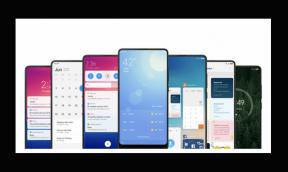Entsperren Sie den Bootloader und das Root-Sony Xperia 1 II mit Magisk
Smartphone Rooten / / August 05, 2021
In diesem Tutorial zeigen wir Ihnen, wie Sie den Bootloader auf dem Sony Xperia 1 II entsperren und dann über Magisk rooten. Sony-Geräte gehören zwar nicht zu den entwicklungsfreundlichsten, haben jedoch dafür gesorgt, dass Benutzer beim Entsperren keine Probleme haben. Dies könnte also eine ziemlich offensichtliche, aber wichtige Frage aufwerfen: Warum muss man die oben genannte Aufgabe ausführen? Nun, hier ist die Sache. Es ist immer bekannt, dass das Google-eigene Betriebssystem eine Vielzahl von Optimierungen bietet. Wir sprechen hier nicht nur über die Icon Packs und Themes, Sie können sogar ein neues benutzerdefiniertes Build-ROM installieren.
Ebenso können Sie Ihr Gerät rooten und Tonnen von Modulen und Frameworks flashen. Damit all dies effektiv ausgeführt werden kann, muss Ihr Gerät nur eine Voraussetzung für die Qualifizierung erfüllen. Und das ist ein entsperrter Bootloader. In diesem Handbuch helfen wir Ihnen dabei, genau das zu erreichen. Hier finden Sie ohne weiteres die erforderlichen Anweisungen, um den Bootloader auf Ihrem Sony Xperia 1 II zu entsperren und ihn dann über Magisk zu rooten. Lassen Sie sich jedoch zunächst über die Risiken und Vorteile des Entsperrens und Rootens Ihres Xperia-Geräts durch den Bootloader informieren. Bitte gehen Sie es einmal durch und treffen Sie Ihre Entscheidung entsprechend.

Inhaltsverzeichnis
- 1 Vorteile des Entsperrens und Rootens des Bootloaders
- 2 Risiken eines entsperrten Bootloaders und Rooting
-
3 So entsperren Sie Bootloader und Root Sony Xperia 1 II
- 3.1 Voraussetzungen
- 3.2 Entsperren Sie den Bootloader des Sony Xperia 1 II
- 3.3 Root Sony Xperia 1 II
Vorteile des Entsperrens und Rootens des Bootloaders
Sobald Sie den Bootloader auf Ihrem Xperia-Gerät entsperrt haben, haben Sie die Tore für eine Vielzahl von Optimierungen buchstäblich geöffnet. Zunächst können Sie ein benutzerdefiniertes ROM oder GSI-ROM auf Ihrem Xperia 1 II-Gerät installieren. Ebenso können Sie die Bestandswiederherstellung des Geräts durch eine benutzerdefinierte wie TWRP ersetzen. Dies bietet Ihnen wiederum eine Vielzahl weiterer Optionen wie das Erstellen eines Nandroid-Backups, das Installieren von ZIP- und IMG-Dateien usw.

In diesem Sinne könnten Sie sogar Administratorrechte erwerben und Optimierungen auf Systemebene vornehmen. Dies wird erreicht, indem Sie Ihr Gerät über Magisk rooten. Nach dem Rooten können Sie Magisk-Module, Substrat-Designs, Xposed Framework und viele andere Anpassungen ausprobieren. All dies ist auf jeden Fall lobenswert, birgt aber auch einige Risiken. Im Folgenden sind einige der Gefahren aufgeführt, die mit solchen Optimierungen verbunden sind.
Risiken eines entsperrten Bootloaders und Rooting
In erster Linie kann durch das Entsperren des Bootloaders die Gerätegarantie ungültig werden. In diesem Sinne werden alle Daten von Ihrem Gerät gelöscht. Einige Apps wie Google Pay und Pokemon Go funktionieren möglicherweise nicht mehr. Andere wie Netflix können keine Inhalte in HD streamen (da Widevine L1 auf L3 herabgesetzt wird). Möglicherweise verlieren Sie auch die Möglichkeit, offizielle OTA-Updates zu erhalten.
Der gesamte Prozess kann selbst riskant sein und sogar Ihr Gerät beschädigen. Damit haben Sie eine ziemlich gute Vorstellung von den Arbeiten und Risiken dieser Optimierungen. Wenn Sie bereit sind, fortzufahren, finden Sie hier die erforderlichen Anweisungen zum Entsperren des Bootloaders und zum Rooten des Sony Xperia 1 II mit Magisk.
So entsperren Sie Bootloader und Root Sony Xperia 1 II
Es gibt einige Einstellungen, die Sie auf Ihrem Gerät aktivieren müssen, und einige Dateien, die heruntergeladen werden müssen. Bitte gehen Sie den Abschnitt mit den folgenden Anforderungen durch und führen Sie die genannte Aufgabe aus.
Warnung
Bevor wir mit dem Entsperren des Bootloaders beginnen, empfehle ich Ihnen dringend, eine Sicherungskopie Ihres Gerätespeichers und aller auf Ihrem Gerät gespeicherten Dateien zu erstellen. Durch das Entsperren des Bootloaders werden die gesamten Daten auf Ihrem Gerät gelöscht. Darüber hinaus wird empfohlen, die in diesem Beitrag genannten Schritte sehr sorgfältig auszuführen, um dauerhafte Schäden oder Ziegelsteine an Ihrem Gerät zu vermeiden. Wenn etwas schief geht, sind der Autor oder GetDroidTips nicht dafür verantwortlich.
Voraussetzungen
- Ein... kreieren vollständige Gerätesicherung. Dies liegt daran, dass beim Entsperren alle Daten von Ihrem Gerät formatiert werden.
- Laden Sie als Nächstes das herunter und installieren Sie es Android SDK und Plattform-Tools auf Ihrem PC. Dadurch erhalten Sie die erforderlichen ADB- und Fastboot-Dateien.
- Installiere das Sony USB-Treiber auch auf Ihrem PC.
- Laden Sie das herunter und installieren Sie es XperiFirm-Software auf Ihrem PC. Dies wird benötigt, um die Standard-Firmware-Datei für Ihr Gerät herunterzuladen.
- Aktivieren Sie auch USB-Debugging und OEM-Entsperrung. Ersteres erleichtert Ihrem PC das Erkennen des Geräts im ADB-Modus. Mit letzterem können Sie den Bootloader des Geräts entsperren. Um beide zu aktivieren, gehen Sie zu Einstellungen> Über das Telefon> tippen Sie 7 Mal auf Build-Nummer> Gehen Sie zurück zu Einstellungen> System> Erweitert> Entwickleroptionen> USB-Debugging und OEM-Entsperrung aktivieren.

- Laden Sie die Magisk Manager APK-Datei. Dadurch werden die erforderlichen Funktionen zum Rooten Ihres Geräts bereitgestellt. Installieren Sie es jetzt nicht, da Ihr Gerät kurz vor dem vollständigen Zurücksetzen steht (indem Sie den Bootloader entsperren). Installieren Sie es, nachdem der Vorgang abgeschlossen ist.
Entsperren Sie den Bootloader des Sony Xperia 1 II
- Gehe zum Sony entsperren Website und wählen Sie Ihr Gerät aus der Liste aus.
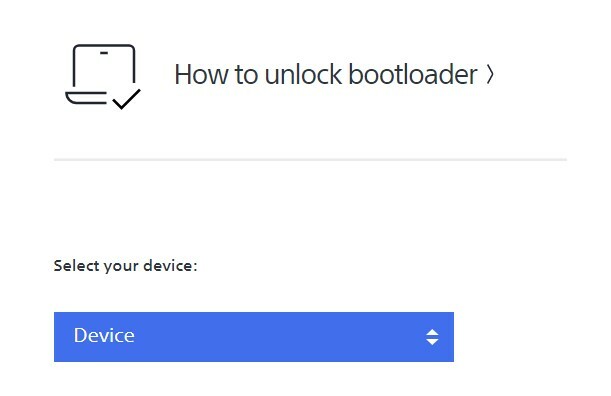
- Öffnen Sie den Dialer auf Ihrem Gerät und geben Sie ein *#*#7378423#*#*. Dadurch gelangen Sie zum Servicemenü.
- Gehen Sie nun zu Dienstinfo> Konfiguration> Root-Status. Wenn Ja angezeigt wird, fahren Sie mit dem nächsten Schritt fort.
- Geben Sie * # 06 # ein, kopieren Sie die IMEI-Nummer und fügen Sie sie in das dafür vorgesehene Feld auf der Website ein.
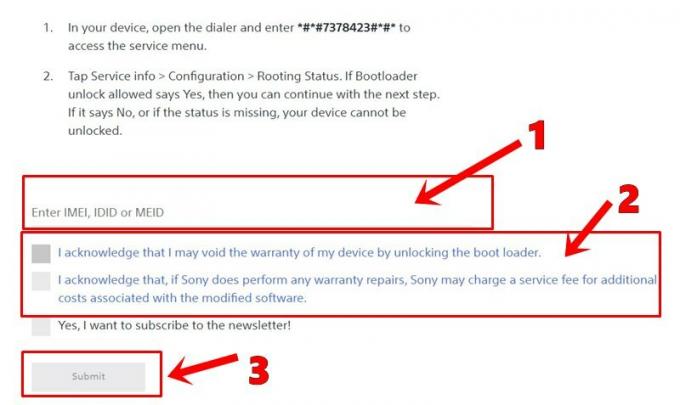
- Aktivieren Sie dann beide Bestätigungen und klicken Sie auf die Schaltfläche Senden. Sie erhalten dann einen Freischaltcode, kopieren ihn und bewahren ihn an einem sicheren Ort auf.
- Verbinden Sie nun Ihr Gerät über ein USB-Kabel mit dem PC. Stellen Sie sicher, dass das USB-Debugging aktiviert ist.
- Gehen Sie zum Ordner "platform-tools", geben Sie CMD in die Adressleiste ein und drücken Sie die Eingabetaste. Dadurch wird die Eingabeaufforderung gestartet.

- Geben Sie den folgenden Befehl in dieses CMD-Fenster ein, um Ihr Gerät im Schnellstartmodus zu starten:
adb Bootloader neu starten
- Sie können Fastboot auch starten, indem Sie Ihr Gerät ausschalten, dann die Lauter-Taste drücken und es über ein USB-Kabel mit dem PC verbinden.
- Führen Sie anschließend den folgenden Befehl aus, um den Bootloader auf Ihrem Xperia-Gerät zu entsperren. Ersetze das
mit dem Code, den Sie in SCHRITT 5 von Sony erhalten hatten. Fastboot OEM Unlock 0x
- Der Entsperrvorgang beginnt nun und sobald dies erledigt ist, sollte Ihr Gerät neu gestartet werden. Wenn nicht, können Sie dies auch über den folgenden Befehl tun:
Fastboot Neustart
- Richten Sie das Gerät ein, indem Sie sich bei Ihrem Google-Konto anmelden. Damit haben Sie den Bootloader auf dem Sony Xperia 1 II entsperrt. Jetzt ist es an der Zeit, ihn über Magisk zu rooten. Folgen Sie den Anweisungen.
Root Sony Xperia 1 II
Da TWRP für Ihr Gerät nicht verfügbar ist, patchen wir zuerst die Standarddatei boot.img über Magisk. Diese gepatchte Datei wird dann über die Fastboot-Befehle geflasht. Alle diese Anweisungen sind nachstehend in separaten Abschnitten aufgeführt, um das Verständnis zu erleichtern.
SCHRITT 1: Extrahieren Sie die Stock Boot-Datei aus der Firmware
Um an die Stock-Boot-Datei zu gelangen, müssen Sie zuerst die Stock-Firmware-Datei herunterladen. So könnte es gemacht werden:
- Starten Sie die XperiFirm-Software auf Ihrem PC.
- Wählen Sie Ihr Gerät in der linken Menüleiste aus.
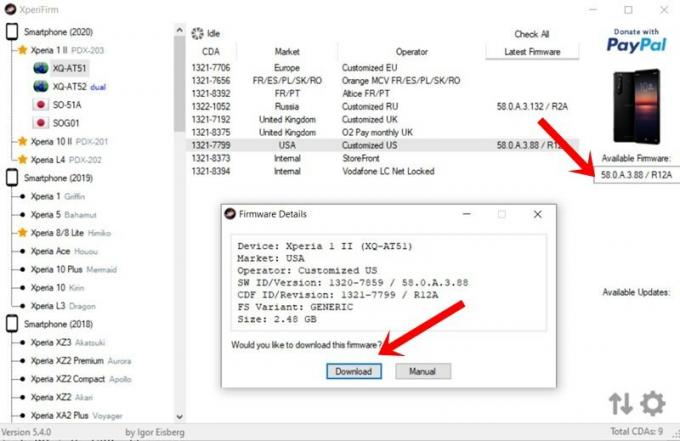
- Wählen Sie dann die Firmware-Region aus und Sie sollten die entsprechende Firmware-Datei im Abschnitt Verfügbare Firmware sehen.
- Klicken Sie auf die Firmware-Version und Sie sollten sehen, dass das Popup-Dialogfeld angezeigt wird. Klicken Sie auf Download.
- Nachdem die Firmware heruntergeladen wurde, extrahieren Sie sie und greifen Sie auf die Standarddatei boot_XXXXX.sin zu.
SCHRITT 2: Patch Stock Boot File über Magisk
- Installieren Sie die Magisk Manager-App auf Ihrem Gerät. Da Sie es seitlich laden, müssen Sie zulassen Installation von unbekannten Quellen.
- Übertragen Sie dann die Datei boot_XXXXX.sin auf Ihr Gerät.
- Starten Sie die Magisk-App und tippen Sie neben dem Magisk-Status auf Installieren.
- Tippen Sie im Dialogfeld Magisk installieren auf Installieren.
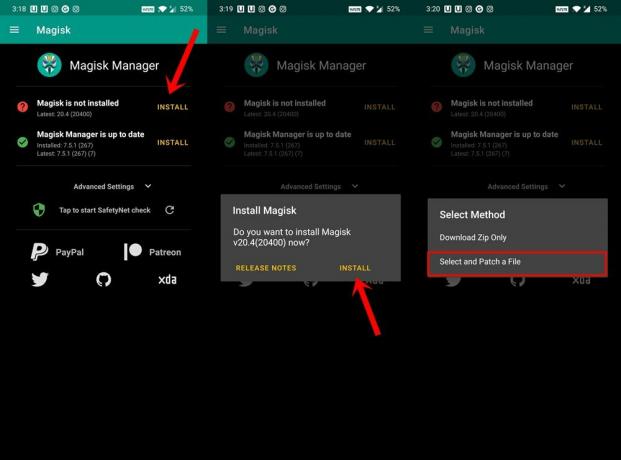
- Tippen Sie in der Option Methode auswählen auf Datei auswählen und patchen.
- Navigieren Sie zur Datei boot_XXXXX.sin und wählen Sie sie aus.
- Magisk beginnt dann mit dem Patchen der Datei. Sobald dies erledigt ist, sollte die gepatchte Startdatei im Ordner Downloads auf Ihrem Gerät angezeigt werden.
SCHRITT 3: Flash Patched Boot File über Fastboot
- Übertragen Sie die gepatchte Startdatei in den Ordner "platform-tools" auf Ihrem PC. Es wird empfohlen, es zum Booten umzubenennen, daher lautet der vollständige Dateiname boot.img.
- Verbinden Sie nun Ihr Gerät über ein USB-Kabel mit dem PC. Sie müssen auch das USB-Debugging aktivieren.
- Geben Sie im Ordner platform-tools CMD in die Adressleiste ein und drücken Sie die Eingabetaste. Dadurch wird das Eingabeaufforderungsfenster geöffnet.

- Führen Sie den folgenden Befehl aus, um Ihr Gerät im Fastboot-Modus zu starten:
adb Bootloader neu starten
- Sie müssen jetzt die gepatchte Boot-Image-Datei flashen. Stellen Sie sicher, dass die Datei in boot.img umbenannt und im Ordner platform-tools abgelegt wurde. Geben Sie nun den folgenden Befehl ein, um diese Datei zu flashen:
fastboot flash boot boot.img
- Sobald dies erledigt ist, können Sie Ihr Gerät mit dem folgenden Befehl neu auf dem Betriebssystem starten:
Fastboot Neustart
Damit schließen wir die Anleitung zum Entsperren des Bootloaders auf dem Sony Xperia 1 II ab und rooten ihn dann über Magisk. Wenn Sie Zweifel an den oben genannten Schritten haben, teilen Sie uns dies im Kommentarbereich unten mit. Abgerundet werden hier einige iPhone Tipps und Tricks, PC-Tipps und Tricks, und Android Tipps und Trick dass Sie auch auschecken sollten.